Windows 11 Passwort vergessen? So entsperren Sie Ihren Laptop schnell
- Home
- Support
- Anleitungen für Systemrettung
- Windows 11 Passwort vergessen? So entsperren Sie Ihren Laptop schnell

Überblick
Sie haben Ihr Windows 11 Passwort vergessen und kommen nicht mehr auf Ihren Laptop? Kein Problem! In diesem Leitfaden erfahren Sie, wie Sie schnell und sicher wieder Zugriff erhalten – mit einfachen Online-Lösungen, bewährten Tools und praktischen Tipps. So retten Sie Ihre Daten und sind in wenigen Minuten wieder startklar. Jetzt weiterlesen!
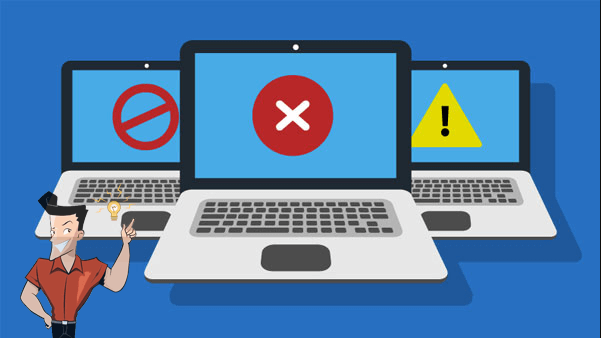
🔐 Passwort vergessen
Wenn Ihr Konto mit Microsoft verknüpft ist, können Sie das Passwort online zurücksetzen. (Diese Methode ansehen)
[ Keine Voraussetzungen ] Sie können auch ein Passwort-Rücksetztool von Drittanbietern (z.B. Renee PassNow) verwenden, um das Windows 11-Passwort zurückzusetzen. (Diese Methode ansehen)
[ Keine Voraussetzungen ] Verwenden Sie ein Passwort-Knack-Tool (z.B. Ophcrack), um das ursprüngliche Windows 11-Passwort wiederherzustellen. (Diese Methode ansehen)
Fortgeschrittene Benutzer können auch die Windows-Installations-CD mit der Eingabeaufforderung verwenden, um die Anmeldung kostenlos zu umgehen und zurückzusetzen. (Diese Methode ansehen)
💻 Neuer Benutzer oder gebrauchter Laptop
Wenn Sie das ursprüngliche Passwort wiederherstellen müssen, versuchen Sie es mit Ophcrack. (Diese Methode ansehen)
Alternativ kann Renee PassNow verwendet werden, um ein neues Administratorkonto zu erstellen, wenn das ursprüngliche nicht wiederhergestellt werden kann. (Diese Methode ansehen)
⚙️ Technisches Problem
🚨 Dringender Zugriff erforderlich
[ Keine Voraussetzungen ] Für eine schnelle Wiederherstellung versuchen Sie ein Passwort-Rücksetztool wie Renee PassNow. (Diese Methode ansehen)
Sie können es auch online zurücksetzen, wenn das Konto mit Microsoft verknüpft ist und Sie auf die E-Mail-Adresse zugreifen können.
Müssen Sie nur Ihre Dateien sichern, ohne das System zu verändern? Nutzen Sie die Funktion Datenübertragung von Renee PassNow, um Ihre Dateien vom gesperrten System zu sichern, und fahren Sie dann mit einer Neuinstallation fort. (Diese Methode ansehen)

Zurücksetzen des Windows Passworts Zurücksetzen/Entfernen des Konto Anmeldepassworts in drei einfachen Schritten.
File Rescue Wiederherstellen verlorener Dateien schnell, ohne Windows starten zu müssen.
Schnelle Übertragung kein Windows System erforderlich, schnelle Übertragung vorhandener Dateien auf dem Computer.
Windows Startfehler beheben Kann verschiedene Windows Startfehler oder Abstürze beheben.
Datenträger sicher löschen Löschen Sie Datenträgerdateien vollständig, ohne Angst vor einer Datenwiederherstellung haben zu müssen.
Passwort Reset einfach und schnell
Dateirettung/ übertragung Windows muss nicht gestartet werden
Behebung von Boot Problemen Bluescreen/kein Booten usw.


| DELL | Drücken Sie wiederholt F12, bevor das Dell-Logo erscheint. |
|---|---|
HP | Drücken Sie mehrmals F9, wenn das HP-Logo angezeigt wird. |
| ASRock | ENTF oder F2 |
|---|---|
ASUS | ENTF oder F2 (PCs/Motherboards) |
Acer | ENTF oder F2 |
Dell | F12 oder F2 |
ECS | ENTF |
Gigabyte / Aorus | ENTF oder F2 |
Lenovo (Consumer Laptops) | F2 oder Fn + F2 |
Lenovo (Desktops) | F1 |
Lenovo (ThinkPads) | Enter dann F1 |
MSI | ENTF |
Microsoft Surface Tablets | Ein-/Aus-Taste + Lauter-Taste gedrückt halten |
Origin PC | F2 |
Samsung | F2 |
Toshiba | F2 |
Zotac | ENTF |
HP | Esc, dann F9 für Boot-Menü oder F10 für Boot-Reihenfolge |
INTEL | F10 |
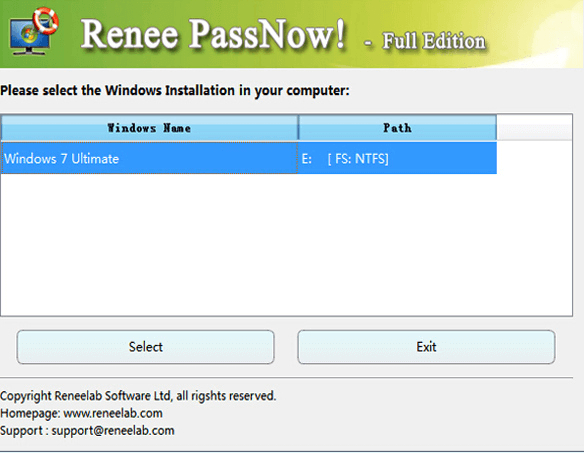

Schritte:

Zurücksetzen des Windows Passworts Zurücksetzen/Entfernen des Konto Anmeldepassworts in drei einfachen Schritten.
File Rescue Wiederherstellen verlorener Dateien schnell, ohne Windows starten zu müssen.
Schnelle Übertragung kein Windows System erforderlich, schnelle Übertragung vorhandener Dateien auf dem Computer.
Windows Startfehler beheben Kann verschiedene Windows Startfehler oder Abstürze beheben.
Datenträger sicher löschen Löschen Sie Datenträgerdateien vollständig, ohne Angst vor einer Datenwiederherstellung haben zu müssen.
Passwort Reset einfach und schnell
Dateirettung/ übertragung Windows muss nicht gestartet werden
Behebung von Boot Problemen Bluescreen/kein Booten usw.

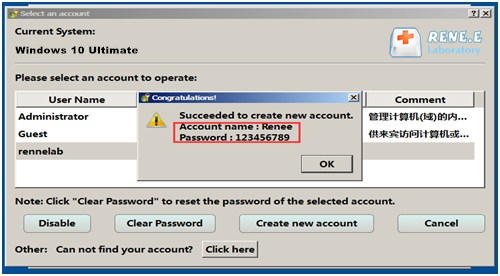
Schritte:
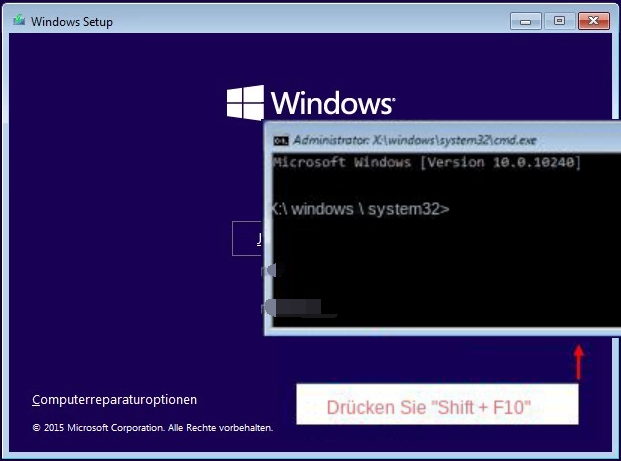
D:
cd Windows\System32
ren sethc.exe sethc.exe.bak
copy cmd.exe sethc.exe

net user [username] [new_password]
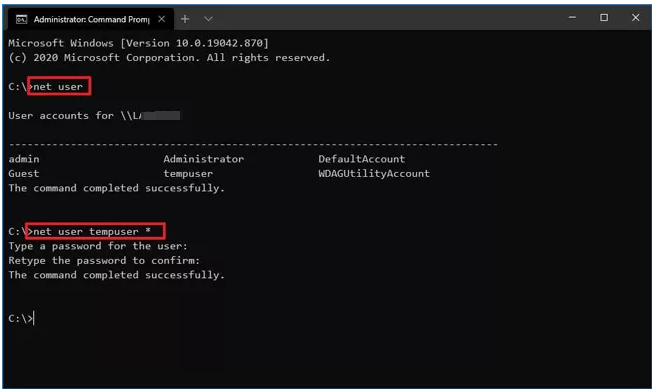
Hauptmerkmale:
Schritte:
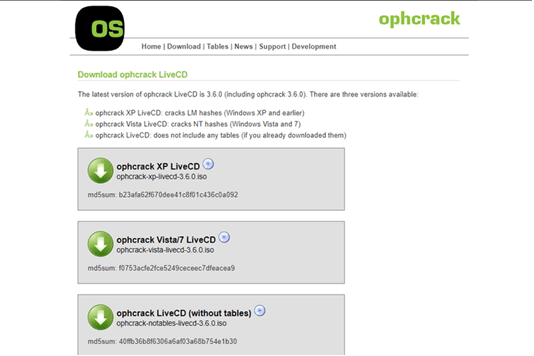
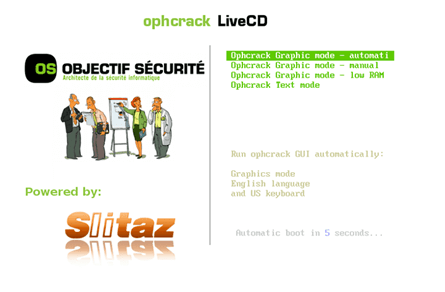

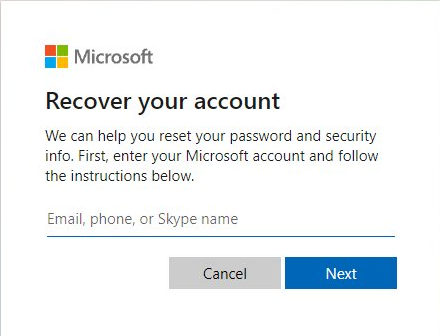
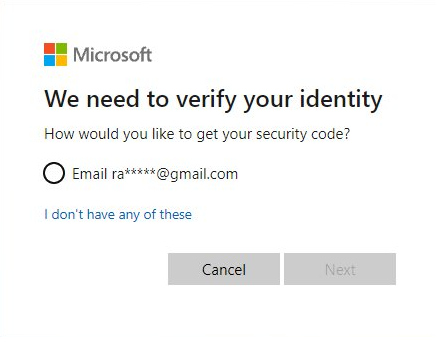
Warum regelmäßige Passwort-Updates wichtig sind
Option 1: Über STRG + ALT + ENTF
- Drücken Sie STRG + ALT + ENTF auf Ihrem Laptop.
- Wählen Sie „Passwort ändern“.
- Geben Sie Ihr aktuelles Passwort ein, legen Sie dann ein neues fest und bestätigen Sie es.
- Starten Sie neu, um die Änderungen zu übernehmen.
Option 2: Über die Einstellungen
- Drücken Sie Windows + I, um die Einstellungen zu öffnen.
- Gehen Sie zu Konten > Anmeldeoptionen.
- Klicken Sie unter „Passwort“ auf „Ändern“ und folgen Sie den Anweisungen.
Option 3: Über die Systemsteuerung
- Drücken Sie die Windows-Taste, geben Sie „Systemsteuerung“ ein und öffnen Sie sie.
- Navigieren Sie zu Benutzerkonten.
- Wählen Sie „Eigenes Kennwort ändern“, geben Sie die Details ein und speichern Sie.

Zurücksetzen/Entfernen des Windows Passworts 3 einfache Schritte, ohne die Dateiinformationen im Konto zu beschädigen.
Windows Konten aktivieren/erstellen Erstellen Sie neue Konten und aktivieren Sie deaktivierte Konten mit einem Klick.
Einfach zu bedienen keine Fachkenntnisse oder eine CD zum Zurücksetzen des Passworts erforderlich, der Vorgang zum Zurücksetzen des Passworts kann unabhängig durchgeführt werden.
Multifunktional Dateimigration, Dateiwiederherstellung, Startreparatur usw. können ohne Starten des Systems durchgeführt werden.
Kompatibilität Perfekt kompatibel mit Windows 11/10/8.1/8/7/XP/Vista.
Windows Passwort zurücksetzen sicher und schnell in 3 einfachen Schritten
Neues Konto aktivieren/erstellen Administrator /lokale und andere Konten
Vielseitig kann auch Dateimigration/ wiederherstellung, Startreparatur usw. implementieren.
betroffene Linker :
Toshiba Laptop Passwort zurücksetzen: Ihr Gerät entsperren
03-02-2024
Thomas Quadbeck : Haben Sie Ihr Toshiba-Laptop-Passwort oder BIOS-Kennwort vergessen? Keine Sorge, es gibt verschiedene Methoden zum Zurücksetzen des Passworts, einschließlich...
HP Laptop ohne Passwort in Windows 10 auf die Werkseinstellungen zurücksetzen
29-04-2024
Thomas Quadbeck : Erfahren Sie, wie Sie Ihren HP-Laptop ohne Kennwort in Windows 10 auf die Werkseinstellungen zurücksetzen können, indem Sie...
Einfache Lösungen für das Aussperren Ihres Acer Laptops (sowohl BIOS als auch Windows Passwort)
02-02-2024
Lena Melitta : Entdecken Sie Methoden, um Ihr Acer-Notebook zu entsperren, falls Sie keinen Zugang mehr haben. Mit einfachen Schritten können...
Entsperren Sie Ihren Laptop ohne Passwort
03-02-2024
Maaß Hoffmann : Das Entsperren Ihres Laptops kann einfach sein. Dieser Leitfaden bietet Methoden zur Passwortumgehung und zum Zugriff auf Ihren...






Benutzerkommentare
Einen Kommentar hinterlassen